A dátumbélyegzők eltávolítása a képekről a The Ultimate Tools segítségével
Lehetséges, hogy távolítsa el a dátumbélyeget a fényképről? Ez megfordulhat a fejedben, különösen, ha képet kell közzétenned a közösségi média fiókodban. De az igazság az, hogy a megfelelő eszközzel könnyen eltávolíthatunk bármit a képről. Dátum- vagy időbélyegző eltávolítása esetén ez az útmutató nyújtja a legjobb megoldást a
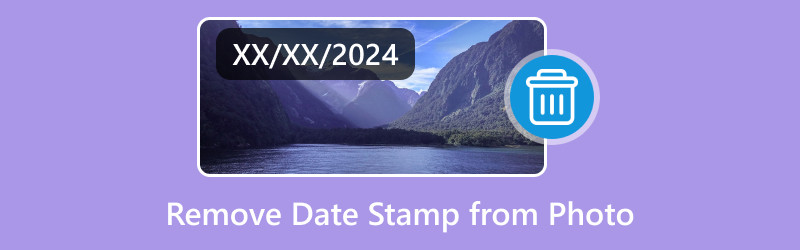
- ÚTMUTATÓ LISTÁJA
- 1. rész Miért van dátum/idő bélyegző a fényképen?
- 2. rész: Hogyan távolítsuk el a dátumot a fényképről az ingyenes online vízjel-eltávolítóval [a legegyszerűbb módszer]
- 3. rész: Dátum törlése a fényképről Androidon/iPhone-on
- 4. rész. GYIK a dátum eltávolításáról a fényképről
1. rész Miért van dátum/idő bélyegző a fényképen?
A dátumbélyegző általában egy digitális fényképezőgépen, DSLR-en, okostelefonon és egyebeken lévő fényképezőgép beállítása. Azt az időt jelzi, amikor fényképet készít a készüléken, beleértve a hónapot, napot, évet és a pontos időt. Az eszköztől függően testreszabhatja a dátumbélyeget vízjelként. Például egy Samsung okostelefon lehetővé teszi, hogy konfigurálja a bélyegzőt az idővel és egy új címmel. Új betűtípussal és igazítással is szerkesztheti. Sőt, mivel ez egy kiegészítő funkció, bármikor be- és kikapcsolhatja.
2. rész: Hogyan távolítsuk el a dátumot a fényképről az ingyenes online vízjel-eltávolítóval [a legegyszerűbb módszer]
Mi a teendő, ha úgy készített képet, hogy nem kapcsolta ki a dátumbélyegzőt a fényképezőgép beállításain? A fényképről a dátumbélyegző eltávolításának megoldása a használatával ArkThinker Ingyenes vízjeleltávolító online. Ez egy webalapú eszköz, tiszta felülettel, megszakító hirdetésektől mentes. Eközben az algoritmus az, hogy néhány kattintással segít kivágni a vízjelet, a logót és a dátumbélyeget a képről. Ez az eszköz támogatja a képformátumokat, beleértve a JPEG, PNG, GIF és így tovább. Ezenkívül az ArkThinker elérhető olyan népszerű böngészőkön, mint a Google Chrome, a Microsoft Edge, a Firefox és a Safari.
◆ 100% ingyenes dátumbélyegző eltávolító regisztráció nélkül.
◆ Használjon fejlett mesterséges intelligencia technológiát a képminőség megőrzéséhez.
◆ Alkalmas nem kívánt tárgyak vagy részek eltávolítására a fényképről.
◆ Gyors exportálási folyamat márkavízjel alkalmazás nélkül.
Ha el szeretné kezdeni a dátumbélyegző eltávolítását egy fényképről, keresse fel az ArkThinker ingyenes online vízjel-eltávolítót böngészőjében. Kattintson a Fájl hozzáadása a kezdéshez gombra, hogy a következő ablakba lépjen, és töltse fel a fájlt a Kép feltöltése gombra kattintva. Opcionálisan gyorsan húzza át a fényképet a mappából a webhelyre.
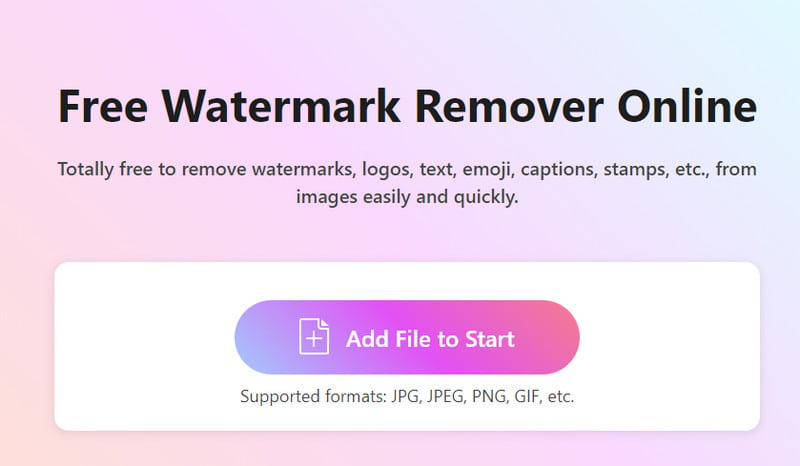
Nyissa meg a widget menüt a felület alsó részén. Lasszóval vagy ecsettel jelölje ki az eltávolítani kívánt dátumbélyeget. A Radír opciót is használhatja a felesleges kiemelések törléséhez. Ezután kattintson Távolítsa el a dátumbélyegző törléséhez. Szükség esetén ismételje meg ugyanezt az eljárást.
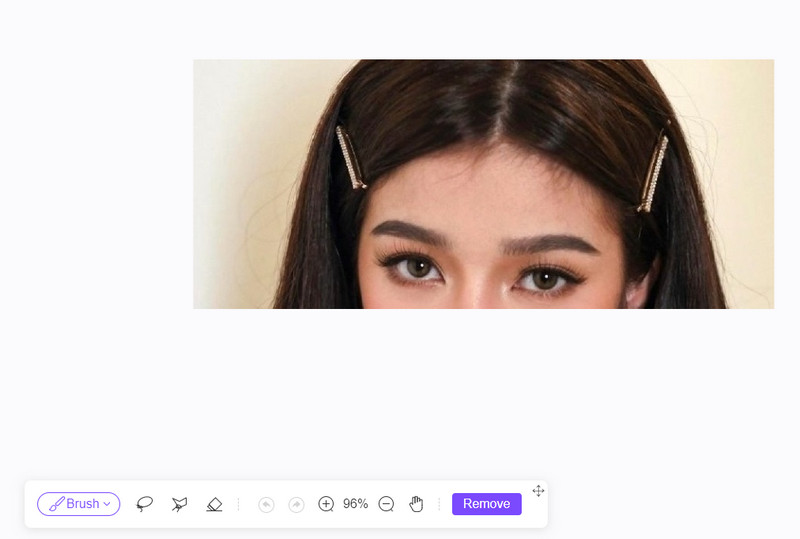
Kattintson a Vágás gombra a kép kivágásához vagy a képarány módosításához. Ezután kattintson a Letöltés gombra a szerkesztett fájl mentéséhez. Egy másik vízjel eltávolításhoz kattintson az Új fotó gombra a webhely felső részén.
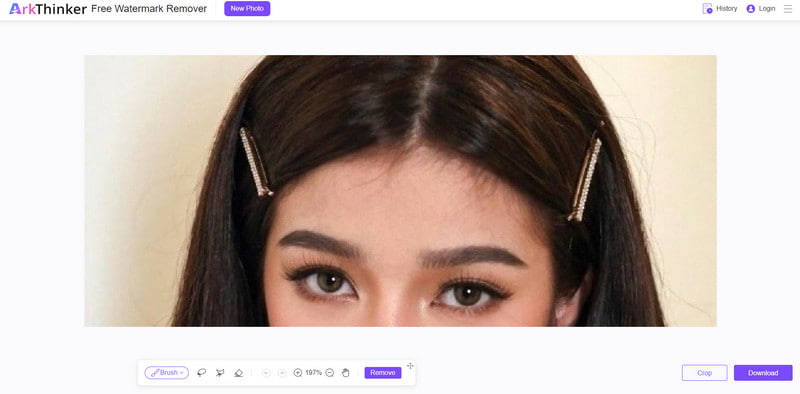
Tipp: Ha módosítani szeretné a képfájlok dátumát, az ArkThinker Video Converter Ultimate beépített fájl dátum váltó megkönnyíti a fájl dátumának egyszerű vagy kötegelt szerkesztését.
3. rész: Dátum törlése a fényképről Androidon/iPhone-on
Egy okostelefon képes dátumbélyegzővel ellátott képet készíteni. De többnyire a telefon rendelkezik szerkesztő eszközökkel a kép szerkesztéséhez. Ez a rész az alapértelmezett utat mutatja egy harmadik féltől származó alternatívával.
1. Alapértelmezett Vágóeszköz
Ha Ön Android-felhasználó, a szerkesztőeszközt a Galéria alkalmazásban találja meg. Íme az egyszerű lépések:
Nyissa meg a Galéria alkalmazást, és érintse meg a dátumbélyegzővel ellátott képet.
Érintse meg a Szerkesztés gombot vagy a toll ikont a képernyő alján.
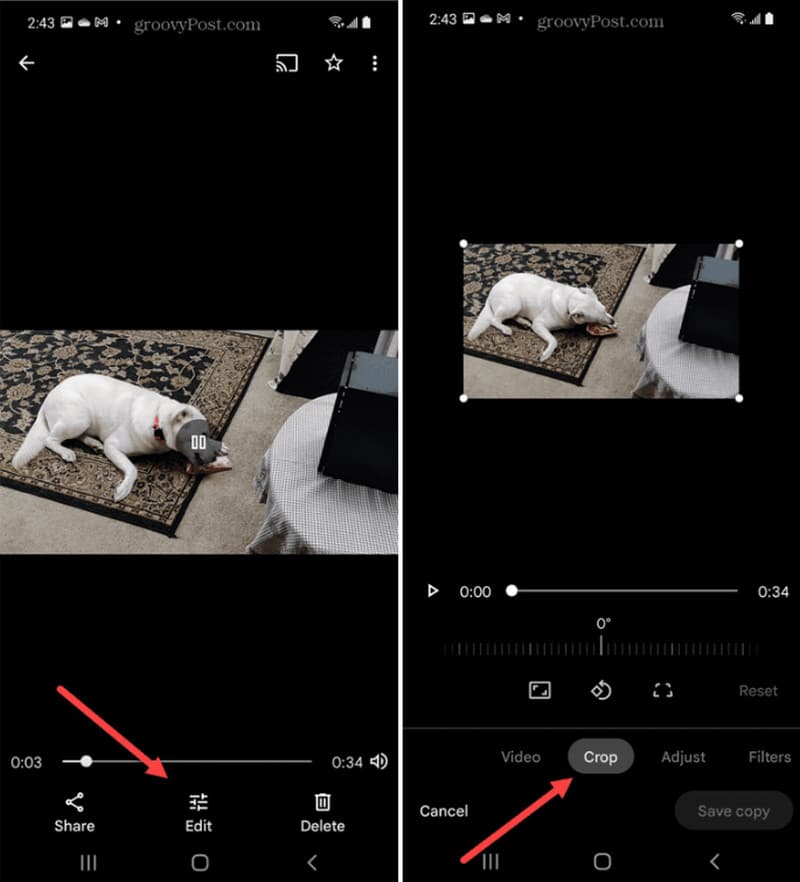
Helyezze a vágót a fényképre, amíg el nem távolítja a dátumbélyeget. Érintse meg a Megment gombot a változtatások végrehajtásához. A Galéria alkalmazásban bármikor visszavonhatja a kép szerkesztett részeit.
Az iOS-felhasználók két lehetőség közül választhatnak a dátumbélyegző eltávolítására egy iPhone készülékről:
Ha az eszköz iOS 17-es verzióval rendelkezik, nyissa meg a Fotók alkalmazást, és nyisson meg egy fényképet dátummal és időponttal. Nagyítás, és a Vág opció jelenik meg. Koppintson rá, és helyezze el a vágót a kívánt rész eltávolításához.
Alternatív megoldásként nyisson meg egy képet a Fotók alkalmazásban, és koppintson a ikonra Szerkesztés gomb. Válassza a Vágás lehetőséget, és távolítsa el a dátumbélyeget a képről.
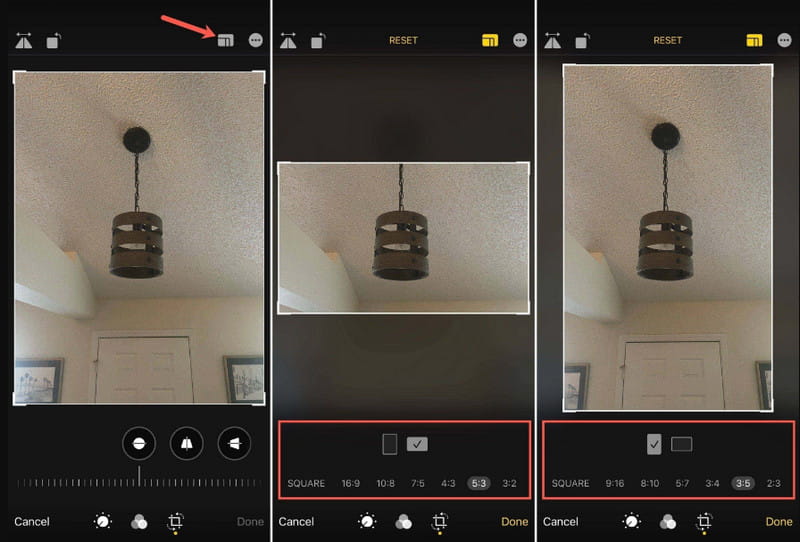
2. Vízjel-eltávolító alkalmazás
Ha a közösségi médiában egy nagy potenciállal rendelkező képet tönkretesznek egy dátumbélyegzővel, használhatja a TouchRetouch alkalmazást mobiltelefonján. Tökéletes alternatíva a kiterjedt képszerkesztéshez, például a nem kívánt objektumok eltávolításához, effektusok hozzáadásához stb. A harmadik féltől származó alkalmazás ingyenesen letölthető az App Store és a Google Play áruházból.
Töltse le és telepítse az alkalmazást eszközére. Indítsa el, és engedélyezze a hozzáférést a fájlokhoz. Érintse meg a Albumok gombot, és válassza ki a szerkeszteni kívánt képet.
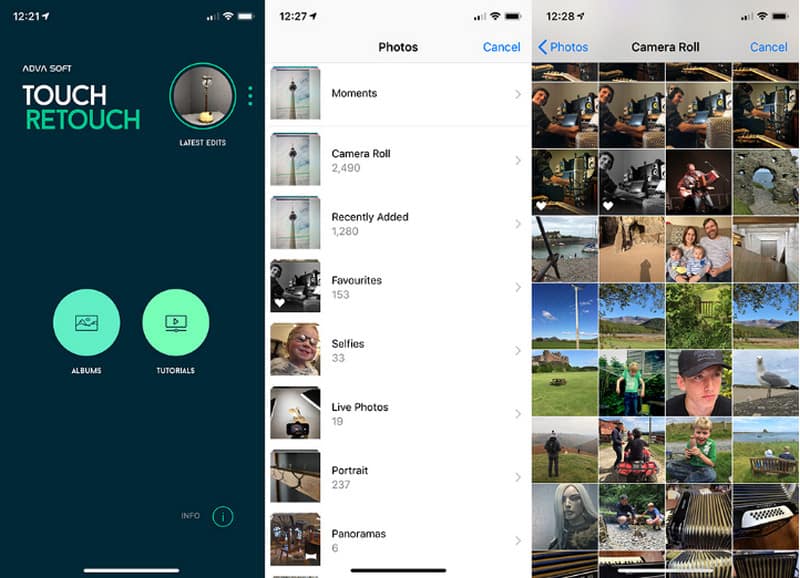
Miután feltöltötte a fényképet az alkalmazásba, érintse meg a Objektum eltávolítása opciót az alsó navigációs sávból. Jelölje be azokat az objektumokat, amelyeket törölni szeretne a felvételről.
Használjon más TouchRetouch eszközöket, például a Gyors javítást, a Klónozás bélyegzőjét, a Vonaleltávolítást és másokat. Exportálja a szerkesztett fotót, és tegye közzé közösségi platformjain.
4. rész. GYIK a dátum eltávolításáról a fényképről
Hogyan lehet a legegyszerűbben eltávolítani a dátumbélyegzőt a képről?
A dátumbélyegző eltávolításának legegyszerűbb módja az online eszközök, például az EZGIF használata. Vegyük példának: használhatod EZGIF a videó kivágásához vagy egy képet, és egyszerűen vágja ki a dátumbélyeget. Jól működik, különösen akkor, ha a bélyegek a kép túlsó szélén találhatók.
Hogyan lehet eltávolítani a dátumbélyeget a fényképről a Photoshop segítségével?
Indítsa el a szoftvert, és töltse fel a képet dátumbélyegzővel. Használja a Klónozás eszköztár Gyógyító ecset opcióját, és szükség esetén állítsa be az ecset méretét. Ezután a dátumbélyegző lefedéséhez válasszon a Textúra létrehozása, a Tartalomérzékeny vagy a Közelítési egyezés közül. Tekintse át a végeredményt, és mentse el exportálással.
Hogyan lehet dátumbélyegzőt felvinni egy iPhone-on készített fényképre?
Az iPhone alapértelmezett kamerája nem képes dátumbélyegzőt hozzáadni egy rögzített fényképhez. Ehelyett egy fotószerkesztőre lesz szüksége az idő, a dátum, az embléma, a vízjel és egyebek alkalmazásához. Javaslatokért próbálja ki a Photo Editor alkalmazást az App Store-ból.
Következtetés
Megtaláltad a megfelelő helyet a tanuláshoz hogyan lehet eltávolítani a dátumbélyeget a fényképről. A dátumbélyegző aktiválható a fényképezőgép beállításaiban, akár DSLR-t, akár telefont használ. De ha az időbélyeg nem vonzó a képhez, használhatja az ArkThinker Free Watermark Remover Online-t. Látogassa meg a hivatalos webhelyet a korlátlan vízjel eltávolításért, vagy ossza meg ezt a cikket barátaival.
Mi a véleményed erről a bejegyzésről? Kattintson a bejegyzés értékeléséhez.
Kiváló
Értékelés: 4.9 / 5 (alapján 473 szavazatok)
További megoldások keresése
3 Shutterstock vízjeleltávolító a vízjelek eltávolítására Módszerek a vízjel hozzáadásához a GIF-hez és a vízjel eltávolításához a GIF-en Szerezzen be 5 legjobb vízjel-eltávolítót a videó vízjelének törléséhez Az Apowersoft vízjeleltávolító legújabb áttekintése minden részlettel Az 5 legjobb fájldátum-váltó, amelyet nem szabad kihagyni PC-n és Mac-en Vízjel hozzáadása a videóhoz különböző eszközökön 2024Relatív cikkek
- Kép szerkesztése
- Animált GIF-ek szerkesztése és körbevágása 4 hatékony módszerrel
- 10 GIF konverter a képek/videók és GIF-ek közötti konvertáláshoz
- A legjobb GIF-szerkesztő eszközök, amelyek bármilyen számítógéphez és eszközhöz alkalmasak
- Hogyan készítsünk GIF-et képekből asztali számítógépen és mobiltelefonon
- Gyors lépések a szöveg hozzáadásához GIF-hez a Caption Maker Tools segítségével
- Zene hozzáadása GIF-hez: Konvertálás után illesszen be zenét a GIF-be
- GIF átméretező: Végső eszközök az animált GIF átméretezéséhez
- [6 Eszközök] Hogyan állítsunk be egy GIF hurok változást és játsszuk le örökre
- GIF-vágó: Hogyan vágjunk GIF-et egyszerű és gyors módszerekkel
- Az Alamy vízjel eltávolítása a képekről (100% működik)



